

Използването на Windows без мишка, тъчпад или друго посочващо устройство е изключително неудобно. Всъщност това е истинско предизвикателство, което не се препоръчва на хора със слаби нерви. Какво обаче можете да направите, ако тъчпадът на любимия ви лаптоп изведнъж спре да работи? Има няколко варианта - нека ги разгледаме накратко.
рестартиране
Въпреки че това звучи като най-простото и очевидно решение, то често се игнорира от мнозина. Понякога просто рестартирането на компютъра може да реши този проблем..
Трябва също така да се уверите, че тъчпада е включен изобщо - това е стъпката, която трябва да предприемете, преди да се опитате да отстраните проблема с рестартиране. Много модели лаптопи ви позволяват ръчно да активирате и деактивирате тъчпада с помощта на клавиши, които бихте могли да натиснете по чиста случайност. Най-често това става чрез натискане на функционален клавиш (от F1 до F12 в горната част на клавиатурата) и специален бутон, който обикновено се обозначава с Fn.
За да определите бързо кой ключ е отговорен за включването / изключването на тъчпада на вашия модел лаптоп, обърнете внимание на иконите, които се прилагат към всички функционални клавиши. Производителите обикновено използват много ясни обозначения (например икона, която прилича на тъчпад), но понякога има странни, объркващи знаци.
Също така точната комбинация от клавиши за активиране и деактивиране на тъчпада можете да намерите в инструкциите за вашия лаптоп или в секцията за техническа поддръжка на уебсайта на производителя на лаптопа.
Софтуерни решения
Понякога обаче проблемът е по-сериозен от просто случайно натиснати клавиши. Възможно е тъчпадът да е деактивиран в настройките на Windows.
Ако използвате Windows 8 или 8.1, щракнете 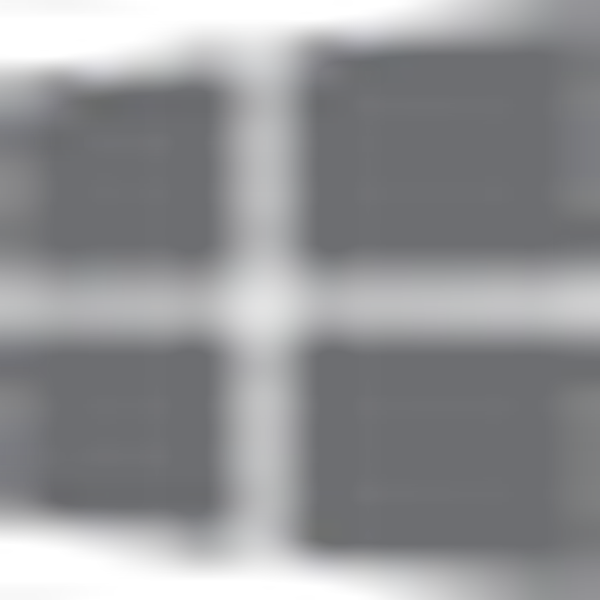 + Q на клавиатурата, за да отворите лентата за търсене. Въведете думата „мишка“ и изберете „Промяна на настройките на мишката“ в резултатите от търсенето, за да отидете в съответния раздел от менюто „Настройки на компютъра“. Сега се уверете, че плъзгачът, отговорен за работата на тъчпада, е в положение "Включено".
+ Q на клавиатурата, за да отворите лентата за търсене. Въведете думата „мишка“ и изберете „Промяна на настройките на мишката“ в резултатите от търсенето, за да отидете в съответния раздел от менюто „Настройки на компютъра“. Сега се уверете, че плъзгачът, отговорен за работата на тъчпада, е в положение "Включено".
Отворете и „Контролен панел“ и отидете на секцията „Мишка“. В диалоговия прозорец за свойства на мишката щракнете върху раздела Touch Panel. Името на раздела може да се различава в зависимост от марката на устройството (Alps Electric Corporation, Cirque Corporation, Synaptics, ElanTech) и конкретния модел лаптоп. В прозореца Настройки се уверете, че всички маркировки са проверени, т.е. Функциите на тъчпада са активни.
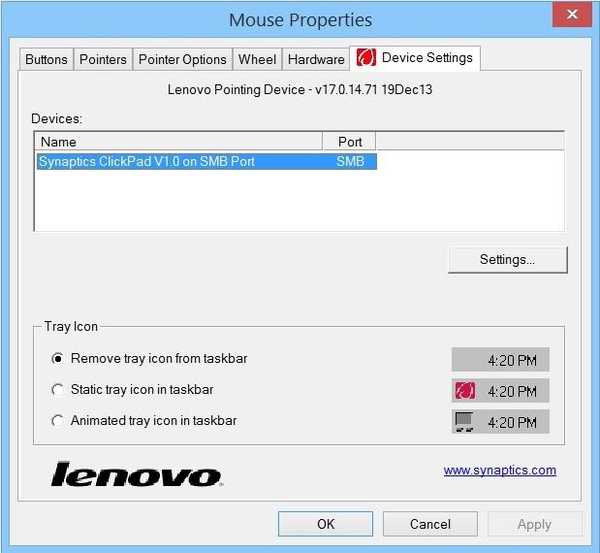
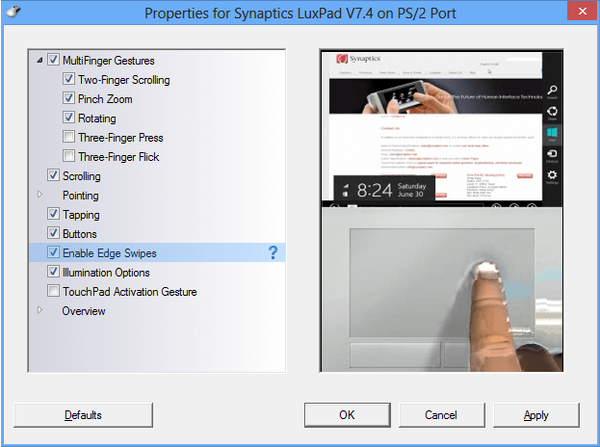
Ако това не помогне, проблемът може да е с драйверите. Можете да изтеглите последната версия на системния софтуер за вашия тъчпад на официалния уебсайт на производителя в секцията за поддръжка. За целта се нуждаете от информация за точния номер на модела на лаптопа, за да знаете какво да търсите. Можете да намерите тази информация в документацията за лаптопа или на етикета на кутията му.
И накрая, ако всички тези решения не помогнат, проблемът вероятно е от хардуерен характер, т.е. самото устройство е дефектно. В този случай имате само две възможности: или да намерите специализиран сервизен център, в който ще поправите / замените тъчпада, или просто закупите компактна и безжична мишка и контролирате операционната система, като я използвате.
Приятен ден!











